Hướng dẫn chi tiết cách sử dụng Pivot Table trong Excel
Pivot Table là một tính năng tuyệt vời của Excel nhưng vẫn chưa có nhiều người vẫn chưa biết cách vận dụng vào việc học tập, công việc của mình. Bài viết dưới đây, Gitiho sẽ giúp bạn hiểu rõ hơn về tính năng này cũng như cách sử dụng đúng cách, hiệu quả nhất. Cùng theo dõi nhé!
Pivot table trong excel là gì?
Pivot Table là một tính năng trong Excel cho phép bạn sắp xếp, tính toán, tóm tắt, thống kê và phân tích dữ liệu. Tính năng này còn giúp bạn xem các kết quả, so sánh và thấy được xu hướng có trong dữ liệu của mình.
Là một tập hợp dữ liệu với dung lượng lên đến hàng chục megabyte, Pivot Table lưu trữ hầu hết những con số hay bảng tóm tắt cực kỳ trực quan và dễ hiểu, qua đó bạn sẽ có cái nhìn tổng quát, hiểu biết và nắm bắt được các thông tin để có thể quyết định xem bước tiếp theo sẽ làm gì.
Lợi ích khi sử dụng Pivot Table
Có thể thấy được Pivot Table đa dạng và có nhiều chức năng cực kỳ hữu ích. Vì vậy khi sử dụng Pivot Table bạn sẽ được những lợi ích sau:
- Thứ nhất, giúp bạn tổng hợp, tóm tắt, xử lý dữ liệu nhanh chóng, thực hiện các phép tính theo yêu cầu của bạn.
- Thứ hai, có thể tùy ý mở rộng hay thu gọn thông tin dữ liệu theo các cấp độ từ tổng quát đến chi tiết tùy thuộc vào việc bạn cần tập trung phân tích, đào sâu kết quả ở tầng lớp nào của dữ liệu.
- Thứ ba, cung cấp cho bạn các tính năng lọc, nhóm, sắp xếp và định giúp người dùng tập trung vào thông tin và truyền đạt với người khác dễ dàng hơn.
- Thứ tư, kết hợp với nhiều tính năng khác như Slicer hoặc Pivot Chart có thể tạo ra được Dashboard, tương tác linh hoạt với filter để phát hiện ra những thông tin đáng giá.
Xem thêm: Pivot Table trong Excel và các thẻ chức năng riêng trên thanh công cụ
Hướng dẫn sử dụng Pivot table
Dưới đây là một số cách sử dụng Pivot Table, mời bạn tham khảo:
Sử dụng PivotTable để thống kê dữ liệu
Bước 1: Trên thanh công cụ chọn tab Insert và chọn mục PivotTable
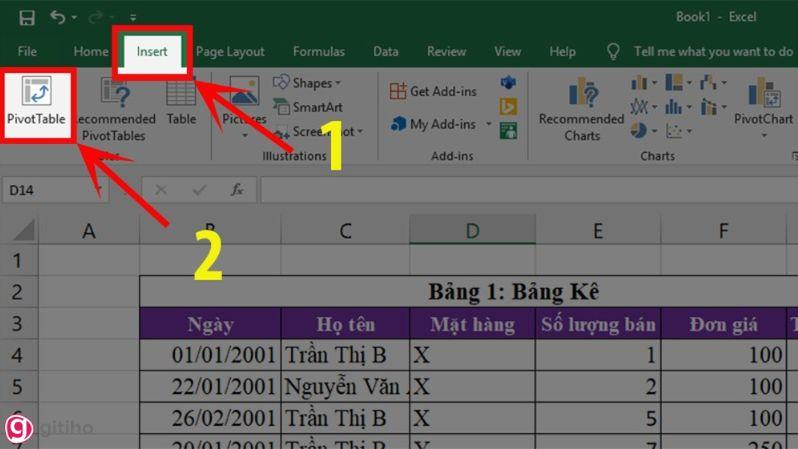
Bước 2: Lúc này hộp thoại Create PivotTable hiện ra, sẽ bao gồm các tính năng sau:
Ở phần Choose the data that you want to analyze ta chọn Select a table or range
- Table/Range: là các dữ liệu bạn muốn thống kê
- Use an external data source: sử dụng các dữ liệu bên ngoài (thường ít sử dụng do việc thống kê chủ yếu lấy dữ liệu từ bên trong trang tính của Excel)
Ở phần choose where you want the PivotTable report to be placed chọn Existing Worksheet
- New Worksheet: nếu chọn phần này thì PivotTable sẽ xuất hiện ở 1 trang tính mới.
- Existing Worksheet: Sẽ xuất dữ liệu ở trang tính bạn đang sử dụng.
- Location: chọn vị trí mà bạn muốn tạo bảng PivotTable.
Sau khi cài đặt xong, bạn hãy OK để hoàn tất.
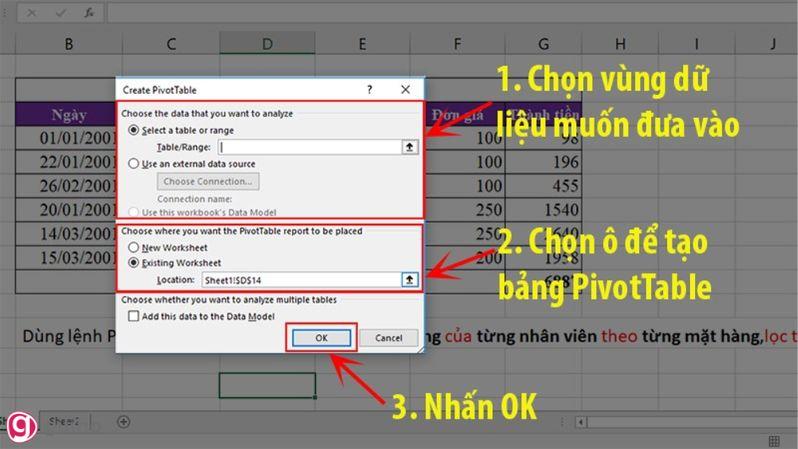
Bước 3: Sau đó bạn hãy đổi giao diện thành kiểu cơ bản bằng cách nhấp chuột phải tại vùng dữ liệu của Pivottable và chọn PivotTable Options…
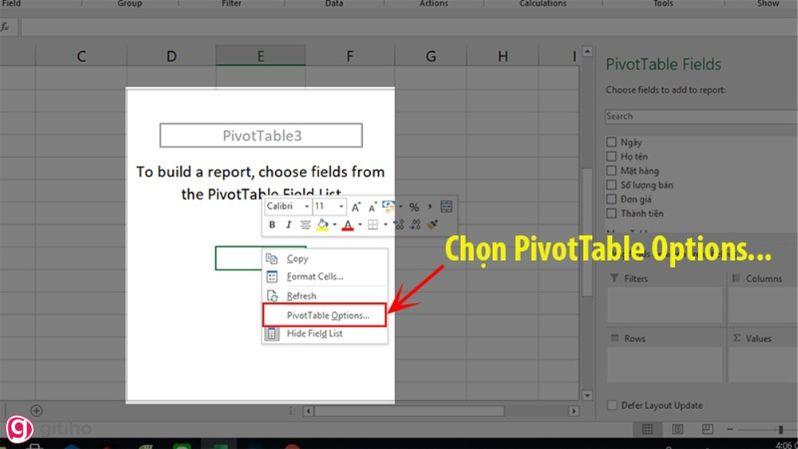
Bước 4: Lúc này hộp thoại PivotTable Options xuất hiện, bạn chọn thẻ Display và chọn Classic PivotTable layout (enables dragging of fields in the grid) sau đó nhấn Ok để hoàn tất.
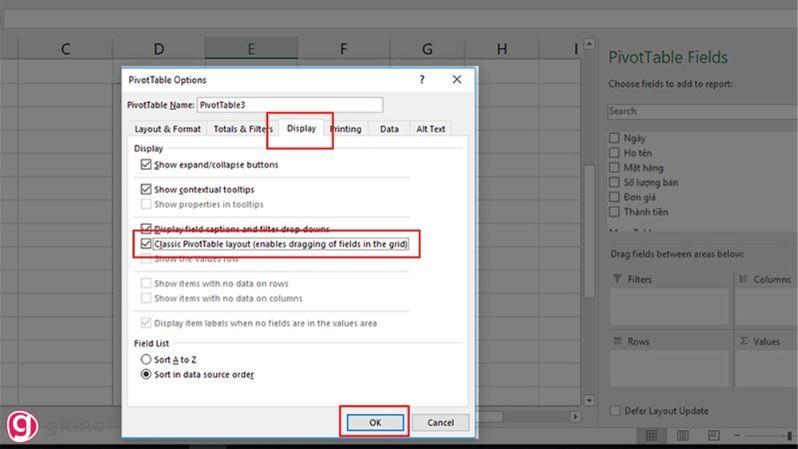
Bước 5: Kéo các trường thích hợp vào các vùng tương ứng (bạn có thể kéo trực tiếp vào vùng PivotTable hoặc cũng có thể kéo xuống cái ô phía dưới).
Trong đó:
- Filters: là bộ lọc báo cáo ( bộ lọc này có khá nhiều tính năng, các bạn có thể tham khảo ở mục dưới nhé).
- Columns: Dữ liệu hiển thị theo cột.
- Rows: Dữ liệu hiển thị theo dòng.
- Values: Giá trị chủ yếu là số.
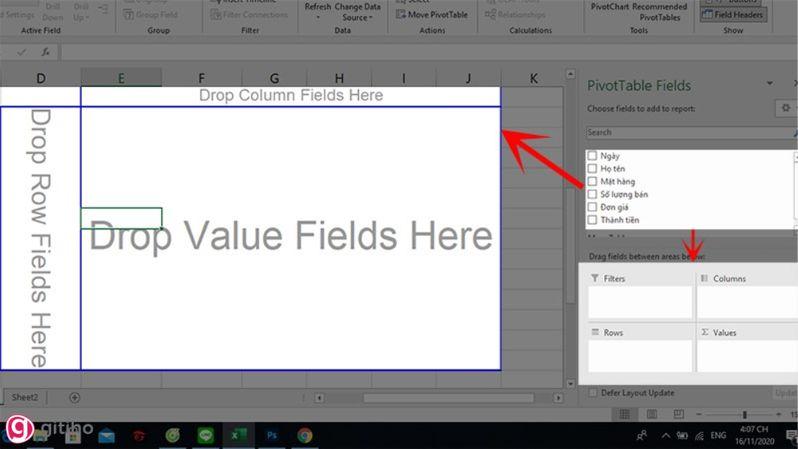
Xem thêm: Cách cố định độ rộng của cột khi Refresh Power Query và khi dùng Pivot Table
Cách sử dụng bộ lọc báo cáo (Filters)
Bước 1: Kéo ngày tháng vào phần Rows (để thực hiện được thao tác Group bắt buộc các dữ liệu muốn chuyển đổi phải nằm ở phần Rows)
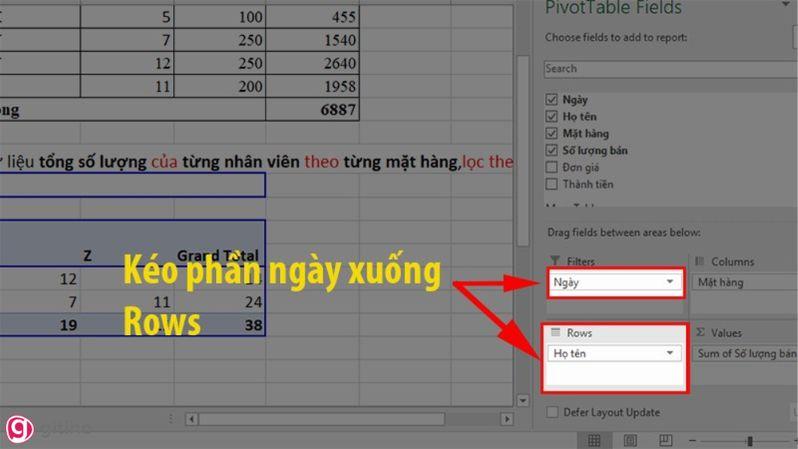
Định dạng của bảng PivotTable sẽ thay đổi như sau:
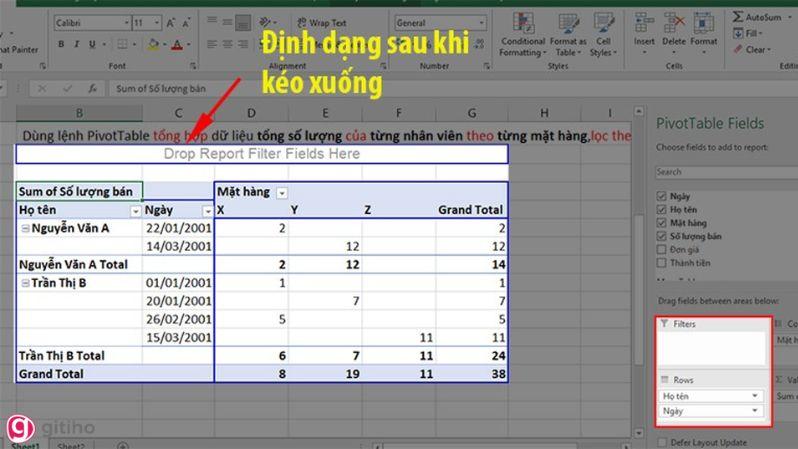
Bước 2: Nhấp chuột phải vào ô Ngày và chọn Group.
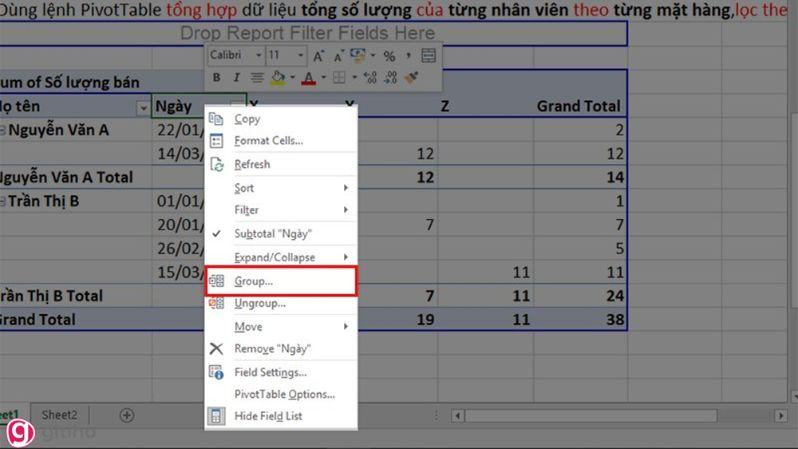
Bước 3: Xuất hiện hộp thoại Grouping, bạn hãy chọn theo định dạng mà bạn muốn:
Cụ thể:
- Seconds: Theo giây
- Minutes: Theo phút
- Hours: Theo giờ
- Days: Theo ngày (bạn có thể chọn thời gian trong bao nhiêu ngày, vd: number of days là 2 sẽ là từ ngày 1 tháng 1 đến ngày 2 tháng 1)
- Months: Theo tháng
- Quarters: Theo quý ( 1 quý có 3 tháng)
- Years: Theo năm.
Sau đó nhấn Ok và kiểm tra kết quả bạn nhé.
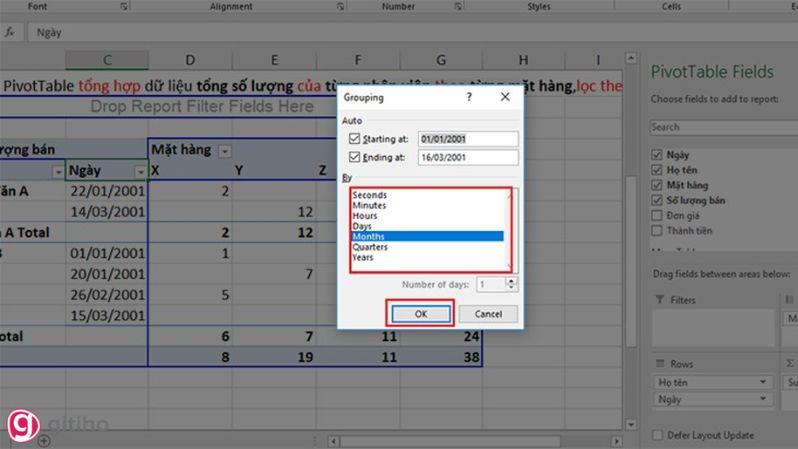
Bước 4: Đổi lại tên của phần Ngày vừa đổi thành Tháng:
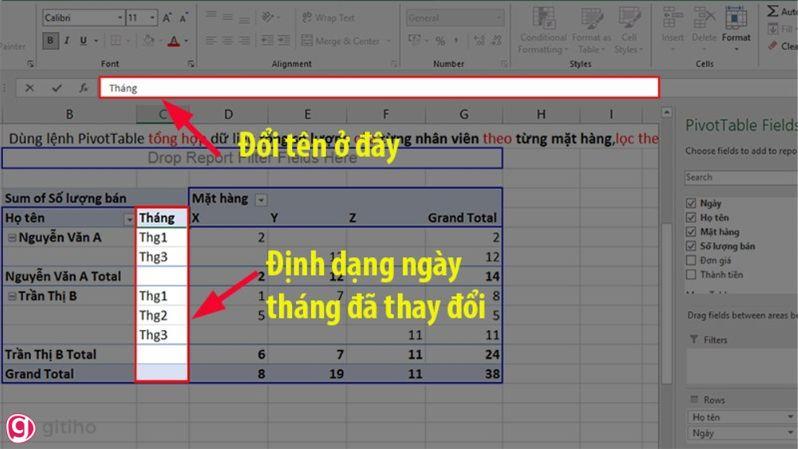
Bước 5: Kéo thẻ Tháng vừa đổi lên Filters
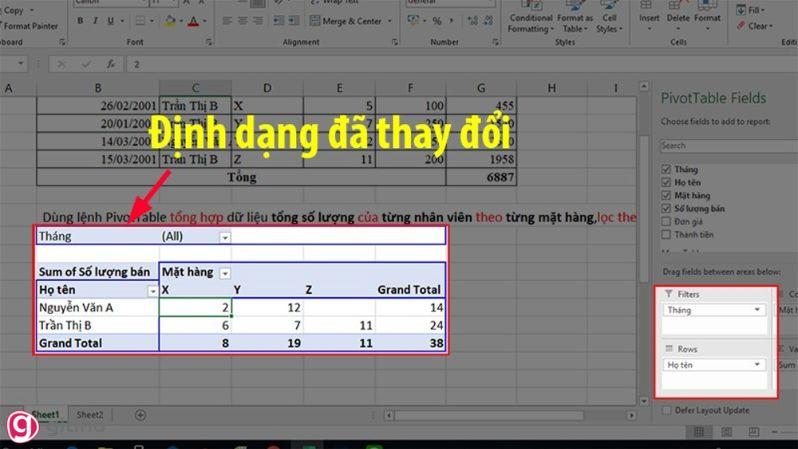
Bước 6: Chọn tháng cần lọc theo yêu cầu.
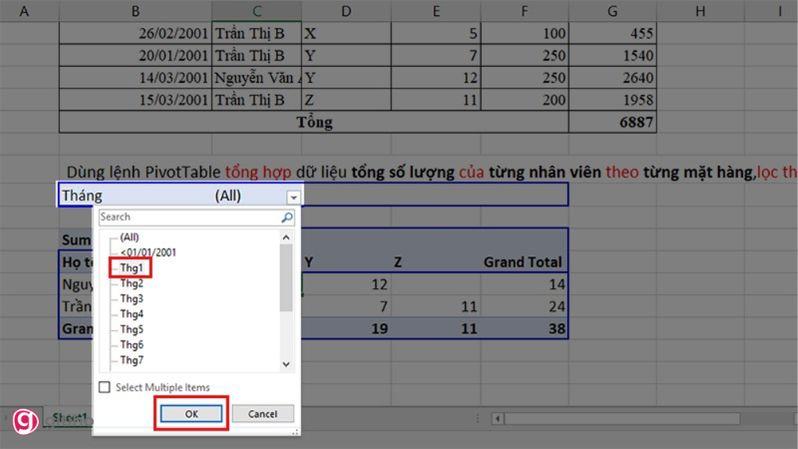
Với 2 cách sử cách dùng pivot table trên, hy vọng bạn sẽ thao tác thành công.
Xem thêm: Hướng dẫn cách tạo Pivot Table trong Excel cho người mới bắt đầu
Cách xóa hoàn toàn dữ liệu trong vùng PivotTable
Bước 1: Nhấn giữ chuột trái ở ô bên ngoài vùng dữ liệu của PivotTable và quét hết bảng PivotTable.
Lưu ý: Không được quét từ những ô bên trong vùng dữ liệu vì như vậy bạn chỉ xóa được dữ liệu bên trong PivotTable chứ không thể xóa hết hoàn toàn PivotTable được.

Bước 2: Bấm Delete trên bàn phím và hoàn thành.
Có thể hữu ích với bạn: Tìm hiểu cách thiết kế bố cục cho Pivot Table trong Excel
Kết thúc
Bài viết trên Gitiho đã giới thiệu đến bạn một tính năng hữu ích nhưng ít người biết đến của Excel đó là Pivot Table. Với những công dụng tuyệt vời mà nó mang lại, chúng mình tin rằng đây sẽ là một công cụ cần thiết cho bạn trong tương lai. Đừng quên ghé thăm blog của Gitiho thường xuyên để biết thêm nhiều kiến thức Microsoft Excel bạn nhé.
Khóa học phù hợp với bất kỳ ai đang muốn tìm hiểu lại Excel từ con số 0. Giáo án được Gitiho cùng giảng viên thiết kế phù hợp với công việc thực tế tại doanh nghiệp, bài tập thực hành xuyên suốt khóa kèm đáp án và hướng dẫn giải chi tiết. Tham khảo ngay bên dưới!
Giấy chứng nhận Đăng ký doanh nghiệp số: 0109077145, cấp bởi Sở kế hoạch và đầu tư TP. Hà Nội
Giấy phép mạng xã hội số: 588, cấp bởi Bộ thông tin và truyền thông





